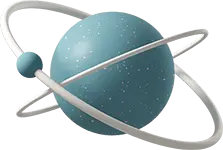L’icona è uno degli elementi più importanti di un’applicazione iOS. Vediamo come inserirla e configurarla correttamente.
Dimensioni richieste
Formati necessari:
- 180x180px (iPhone 6+ e superiori)
- 120x120px (iPhone 4+ Retina)
- 87x87px (Apple Watch)
- 80x80px (Spotlight)
- 58x58px (Settings)
Asset Catalog
Configurazione in Xcode:
- Apri Assets.xcassets
- Seleziona AppIcon
- Trascina le icone
- Verifica dimensioni
- Build progetto
Design guidelines
Linee guida Apple:
- Design semplice
- Riconoscibile
- No trasparenza
- No bordi
- Palette limitata
Formato file
Specifiche tecniche:
- PNG format
- RGB colorspace
- No alpha channel
- No interlacing
- Compressione ottimale
Info.plist
Configurazione file:
<key>CFBundleIconFiles</key>
<array>
<string>Icon.png</string>
<string>Icon@2x.png</string>
</array>Best practices
Consigli utili:
- Testa su device
- Verifica tutti i formati
- Ottimizza immagini
- Mantieni consistenza
- Segui guidelines
Problemi comuni
Da evitare:
- Dimensioni errate
- Trasparenze
- File troppo pesanti
- Design complesso
- Bordi bianchi
Testing
Verificare su:
- Home screen
- Settings
- Spotlight
- App Store
- Notifiche
Conclusioni
Punti importanti:
- Rispetta dimensioni
- Segui guidelines
- Testa accuratamente
- Ottimizza files
- Mantieni semplicità